My Mac Speedup unerwünschte Anwendung (Mac)
Mac VirusAuch bekannt als: My Mac Speedup potenziell unerwünschte Anwendung
Der kostenlose Scanner prüft, ob Ihr Computer infiziert ist.
JETZT ENTFERNENUm das Produkt mit vollem Funktionsumfang nutzen zu können, müssen Sie eine Lizenz für Combo Cleaner erwerben. Auf 7 Tage beschränkte kostenlose Testversion verfügbar. Eigentümer und Betreiber von Combo Cleaner ist RCS LT, die Muttergesellschaft von PCRisk.
Was ist "My Mac Speedup"?
Die Entwickler von My Mac Speedup bieten an, diese App zu verwenden, um Mac Computer repariert, sauber und schnell zu machen. Im Allgemeinen wird diese App als ein Werkzeug beworben, das Menschen bei der Optimierung ihrer MacOS-Betriebssysteme unterstützt.
Sie wird als legitime App präsentiert, ist aber auch als potenziell unerwünschte Anwendung (PUA) bekannt. Das liegt daran, dass es mit Hilfe einer "Bündelungsmethode" gefördert bzw. verteilt wird.
Es bedeutet, dass es eine hohe Wahrscheinlichkeit gibt, dass die meisten Leute, die dies installiert haben, es unbeabsichtigt/unbekannt installiert haben.
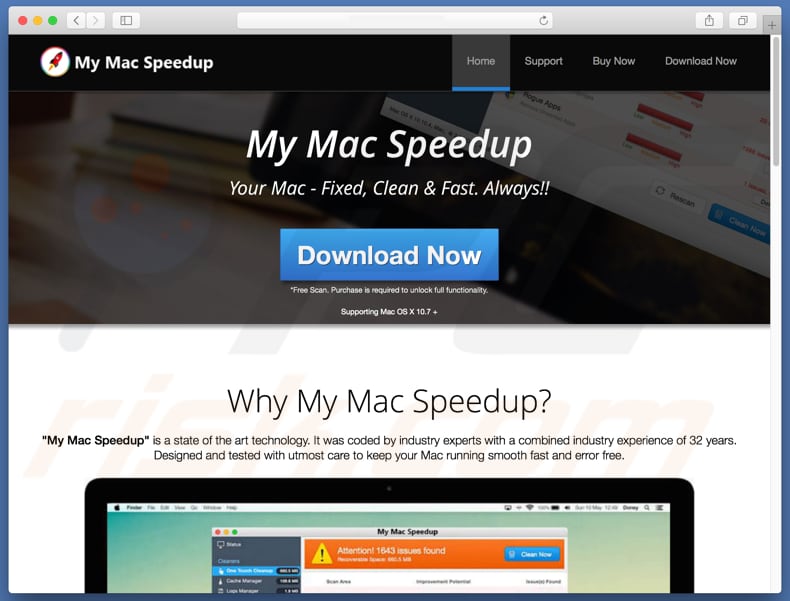
My Mac Speedup enthielt Tools wie: "Cache Manager", "Logs Manager", "Trash Manager", "Extra Languages", "Rogue Apps", "Uninstaller" und so weiter. Alle verfügbaren Tools sollen Mac-Computer schneller arbeiten lassen, ihren Benutzern helfen, unerwünschte Anwendungen loszuwerden, Platz zu sparen, verschiedene Systemprobleme zu beheben und so weiter.
Diese Tools können jedoch nur verwendet werden, wenn eine Vollversion von My Mac Speedup erworben wurde (wenn die App aktiviert ist). Andernfalls können Benutzer nur ihre Mac-Computer scannen, aber keine weiteren Aktionen durchführen.
Oftmals werden potenziell unerwünschte Apps, sobald ein Scan abgeschlossen ist, eine Liste verschiedener Probleme angezeigt, die behoben werden müssen, um die Leistung des Computers zu verbessern oder auf andere Weise zu optimieren. Es ist üblich, dass PUAs gefälschte Ergebnisse anzeigen, was es einfacher macht, Menschen dazu zu bringen, eine particular App zu kaufen, so dass sie alle erkannten Probleme lösen würde.
Ein solches Verhalten ist bei Apps, die mit der oben genannten "Bündelung"-Methode beworben werden, sehr verbreitet, weshalb es nicht empfohlen wird, diesen Apps zu vertrauen. Es ist möglich, dass My Mac Speedup auch eine der Apps dieses Typs ist.
Außerdem wird oft die "Bündelung"-Methode verwendet, um mehrere PUAs auf einmal zu bewerben, was bedeutet, dass bei der Installation von My Mac Speedup möglicherweise auch einige Browserentführer oder Adware-ähnliche Apps installiert wurden. Diese unerwünschten Apps sind in der Regel so konzipiert, dass sie verschiedene Informationen sammeln, ihre Benutzer mit Werbung füttern, Weiterleitungen zu unzuverlässigen Websites verursachen und so weiter. Wir empfehlen, solche Apps so schnell wie möglich zu entfernen.
| Name | My Mac Speedup potenziell unerwünschte Anwendung |
| Art der Bedrohung | Mac Malware, Mac Virus |
| Symptome | Ihr Mac wurde langsamer als normal, Sie sehen unerwünschte Pop-up-Werbung, Sie werden auf zwielichtige Websites weitergeleitet. |
| Verbreitungsmethoden | Betrügerische Pop-up-Werbung, kostenlose Software Installationsprogramme (Bündelung), falsche Flash-Player Installationsprogramme, Downloads von Torrent Dateien. |
| Schaden | Verfolgung des Surfens im Internet (potenzielle Datenschutzprobleme), Anzeige unerwünschter Werbung, Weiterleitungen auf zwielichtige Websites, Verlust privater Informationen. |
| Entfernung |
Um mögliche Malware-Infektionen zu entfernen, scannen Sie Ihren Computer mit einer legitimen Antivirus-Software. Unsere Sicherheitsforscher empfehlen die Verwendung von Combo Cleaner. Combo Cleaner herunterladenDer kostenlose Scanner überprüft, ob Ihr Computer infiziert ist. Um das Produkt mit vollem Funktionsumfang nutzen zu können, müssen Sie eine Lizenz für Combo Cleaner erwerben. Auf 7 Tage beschränkte kostenlose Testversion verfügbar. Eigentümer und Betreiber von Combo Cleaner ist RCS LT, die Muttergesellschaft von PCRisk. |
Das Internet ist voll von potenziell unerwünschten Anwendungen, die beispielsweise My Mac Speedup ähneln: Super Mac Cleaner, Mac Speedup Pro, Advanced Mac Cleaner. In diesem Fall sollen alle diese Apps MacOS-Systeme optimieren.
In der Regel fördern ihre Entwickler sie als nützliche Werkzeuge, die ihren Benutzern eine Vielzahl von Funktionen bieten können. Meistens handelt es sich bei solchen Werbeaktionen jedoch nur um Versuche, Menschen dazu zu bringen, eine potenziell unerwünschte App herunterzuladen und zu benutzen. Außerdem funktionieren solche Apps oft nicht so, wie sie beworben wurden.
Wie wurden potenziell unerwünschte Anwendungen auf meinem Computer installiert?
In diesem Fall ist eine der möglichen Möglichkeiten, My Mac Speedup herunterzuladen (und dann zu installieren), es über die offizielle Website zu tun. Wie wir jedoch in unserer Einführung erwähnt haben, ist es sehr wahrscheinlich, dass die meisten Benutzer es versehentlich/ohne Absicht installieren.
Dies geschieht in der Regel, wenn Benutzer auf unerwünschte Werbung klicken, die Skripte ausführen kann, die zum Herunterladen und Installieren von PUAs bestimmt sind. Oder wenn Softwareentwickler eine irreführende Marketing-Methode namens "Bundling" anwenden.
Bundling ist eine Methode, um Menschen dazu zu bringen, unerwünschte Apps zusammen mit einer anderen, meist gewünschten Software zu installieren, die absichtlich heruntergeladen wurde. Entwickler geben in der Regel keine Informationen über unerwünschte Apps preis, die in Installations- oder Download-Setups enthalten sind.
Sie setzen (verstecken) sie in "Benutzerdefiniert", "Erweitert" und andere ähnliche Einstellungen der oben genannten Einstellungen. Unerwünschte Installationen (oder Downloads) finden jedoch in der Regel nur statt, wenn Personen Installations-/Downloadschritte überspringen (oder auf unzuverlässige Anzeigen klicken).
Wie kann man die Installation von potenziell unerwünschten Anwendungen vermeiden?
Seien Sie vorsichtig beim Herunterladen, bei der Installation von Software und beim Anklicken verschiedener Anzeigen. Laden Sie Software herunter, die nur offizielle Quellen (Websites) verwendet, verwenden Sie direkte Links.
Vermeiden Sie die Verwendung von Peer-to-Peer-Netzwerken (wie Torrent-Clients, eMule und so weiter), Software-Downloadern/Installationsprogrammen von Drittanbietern und anderen unzuverlässigen Tools. Wir empfehlen, es ebenfalls sorgfältig zu installieren: Überprüfen Sie immer, welche der verfügbaren "Erweitert", "Benutzerdefiniert" und andere Einstellungen oder Optionen der Installation/Download-Einrichtung zur Verfügung stehen.
Stellen Sie sicher, dass es keine Kontrollkästchen gibt, die standardmäßig ebenfalls angekreuzt sind. Die meisten Anzeigen im Internet scheinen legitim zu sein, aber sobald sie angeklickt wurden, können einige von ihnen Leute auf unzuverlässige Websites umleiten.
Normalerweise leiten sie zu fragwürdigen Websites wie Glücksspiel, Pornografie, Erwachsenen-Dating und so weiter um. Wenn solche unerwünschten und/oder zufälligen Umleitungen recht häufig vorkommen, dann ist es sehr wahrscheinlich, dass eine unerwünschte Anwendung installiert ist.
Überprüfen Sie Ihren Webbrowser auf verdächtige Einträge (Plugins, Add-ons, Erweiterungen usw.) und entfernen Sie diese so schnell wie möglich. Es gilt auch für Programme, die auf einem Computer installiert sind.
Wenn Ihr Computer bereits mit PUAs infiziert ist, empfehlen wir, einen Scan mit Combo Cleaner Antivirus für Windows durchzuführen, um diese automatisch zu entfernen.
Screenshot des Installationsprogramms von My Mac Speedup:
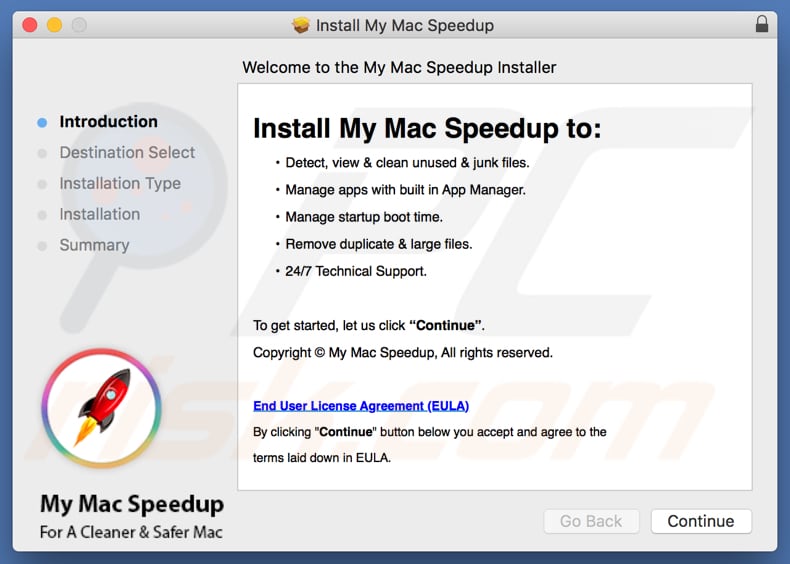
Screenshot der Anwendung My Mac Speedup:
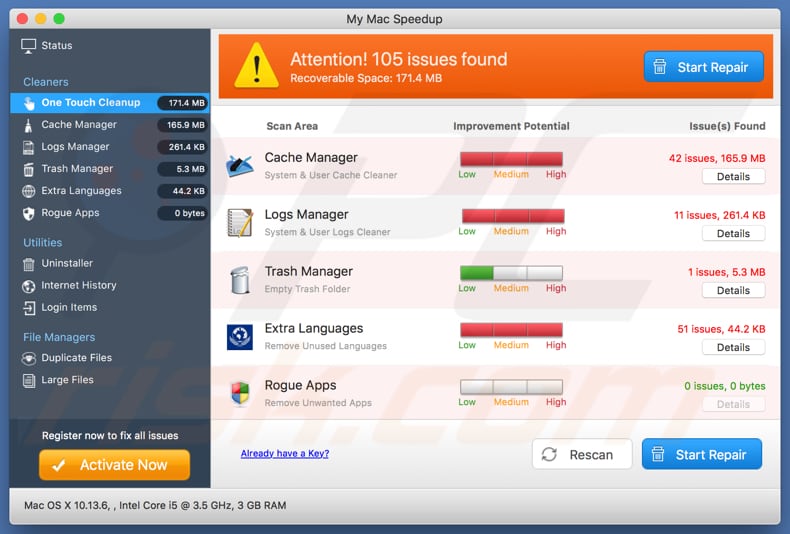
Aussehen der My Mac Speedup App (GIF):
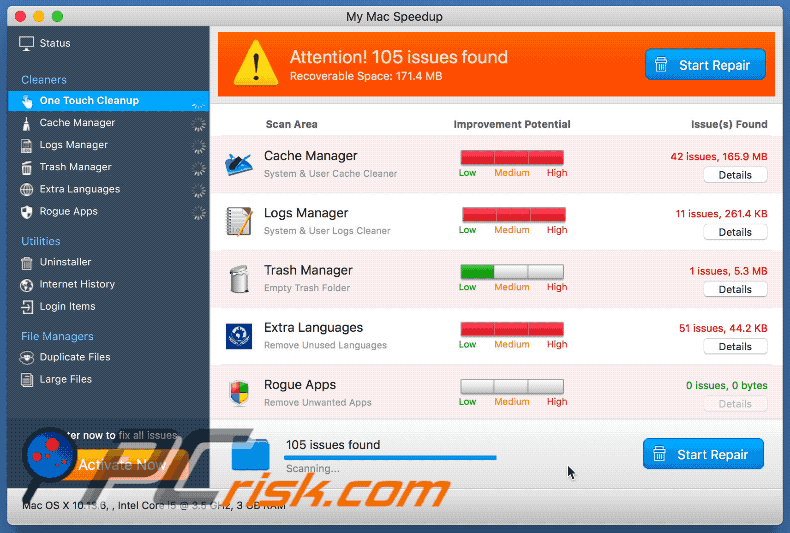
WICHTIGER HINWEIS: My Mac Speedup fügt sich in die Liste der Anwendungen ein, die automatisch bei jeder Benutzeranmeldung ausgeführt werden. Führen Sie daher vor Beginn dieser Arbeiten diese Schritte durch:
- Gehen Sie zu Systemeinstellungen -> Benutzer & Gruppen.
- Klicken Sie auf Ihr Konto (auch bekannt als Aktueller Benutzer).
- Klicken Sie auf Login Items.
- Suchen Sie nach dem Eintrag "My Mac Speedup". Markieren Sie es und klicken Sie auf die Schaltfläche "-", um es zu entfernen.
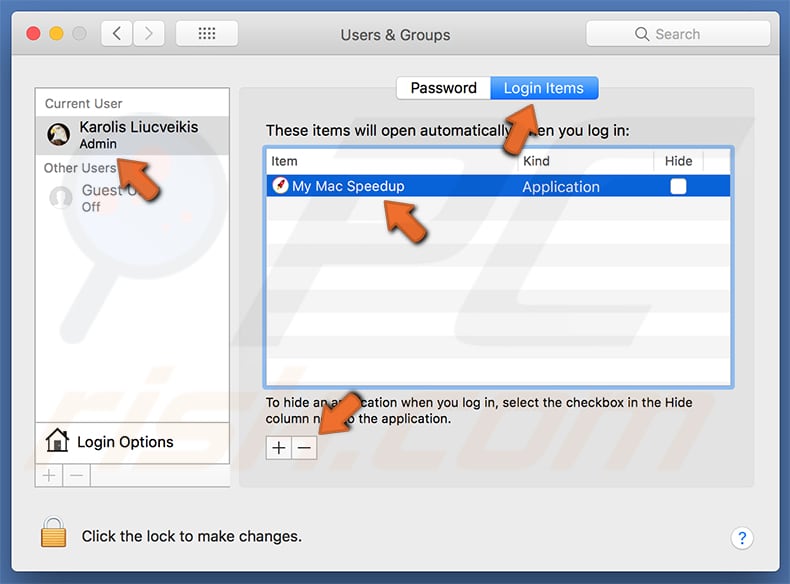
Umgehende automatische Entfernung von Malware:
Die manuelle Entfernung einer Bedrohung kann ein langer und komplizierter Prozess sein, der fortgeschrittene Computerkenntnisse voraussetzt. Combo Cleaner ist ein professionelles, automatisches Malware-Entfernungstool, das zur Entfernung von Malware empfohlen wird. Laden Sie es durch Anklicken der untenstehenden Schaltfläche herunter:
LADEN Sie Combo Cleaner herunterIndem Sie Software, die auf dieser Internetseite aufgeführt ist, herunterladen, stimmen Sie unseren Datenschutzbestimmungen und Nutzungsbedingungen zu. Der kostenlose Scanner überprüft, ob Ihr Computer infiziert ist. Um das Produkt mit vollem Funktionsumfang nutzen zu können, müssen Sie eine Lizenz für Combo Cleaner erwerben. Auf 7 Tage beschränkte kostenlose Testversion verfügbar. Eigentümer und Betreiber von Combo Cleaner ist RCS LT, die Muttergesellschaft von PCRisk.
Schnellmenü:
- Was ist "My Mac Speedup"?
- SCHRITT 1. Mit PUAs verwandte Dateien und Ordner von OSX entfernen.
- SCHRITT 2. Betrügerische Erweiterungen von Safari entfernen.
- SCHRITT 3. Betrügerische Add-ons von Google Chrome entfernen.
- SCHRITT 4. Potenziell unerwünschte Plug-ins von Mozilla Firefox entfernen.
Das Video zeigt, wie man die unerwünschte Anwendung My Mac Speedup mit Combo Cleaner entfernt:
Entfernung potenziell unerwünschter Anwendungen:
Potenziell unerwünschte Anwendungen von Ihrem "Programme" Ordner entfernen:

Klicken Sie auf das Finder Symbol. Im Finder Fenster, wählen Sie "Programme". Im Anwendungen Ordner, suchen Sie nach “MPlayerX”,“NicePlayer”, oder anderen verdächtigen Anwendungen und ziehen sie diese in den Papierkorb. Nachdem Sie die potenziell unerwünschte(n) Anwendung(en) entfernt haben, die online Werbung verursachen, scannen Sie Ihren Mac auf verbleibende, unerwünschte Komponenten.
LADEN Sie die Entfernungssoftware herunter
Combo Cleaner überprüft, ob Ihr Computer infiziert ist. Um das Produkt mit vollem Funktionsumfang nutzen zu können, müssen Sie eine Lizenz für Combo Cleaner erwerben. Auf 7 Tage beschränkte kostenlose Testversion verfügbar. Eigentümer und Betreiber von Combo Cleaner ist RCS LT, die Muttergesellschaft von PCRisk.
My Mac Speedup potenziell unerwünschte Anwendung bezogene Dateien und Ordner entfernen:

Klicken Sie auf das Finder Symbol aus der Menüleiste, wählen Sie Gehen und klicken Sie auf Zum Ordner gehen...
 Suchen Sie nach Dateien, die von werbefinanzierter Software erzeugt wurden im /Library/LaunchAgents Ordner:
Suchen Sie nach Dateien, die von werbefinanzierter Software erzeugt wurden im /Library/LaunchAgents Ordner:

Im Gehen zu Ordner...Leiste, geben Sie ein: /Library/LaunchAgents

Im "LaunchAgents" Ordner, suchen Sie nach allen kürzlich hinzugefügten, verdächtigen Dateien und bewegen Sie diese in den Papierkorb. Beispiele für Dateien, die von werbefinanzierter Software erzeugt wurden - "installmac.AppRemoval.plist", "myppes.download.plist", "mykotlerino.ltvbit.plist", "kuklorest.update.plist", etc. Werbefinanzierte Software installiert häufig mehrere Dateien zur gleichen Zeit.
 Suchen Sie nach Dateien, die von werbefinanzierter Software erzeugt wurden im /Library/Application Support Ordner:
Suchen Sie nach Dateien, die von werbefinanzierter Software erzeugt wurden im /Library/Application Support Ordner:

Im Gehen zu Ordner...Leiste, geben Sie ein: /Library/Application Support

Im "Application Support" Ordner, suchen Sie nach allen kürzlich hinzugefügten, verdächtigen Ordnern. Zum Beispiel "MplayerX" oder "NicePlayer" und bewegen Sie diese Ordner in den Papierkorb.
 Suchen Sie nach Dateien, die von werbefinanzierter Software erzeugt wurden im ~/Library/LaunchAgents Ordner:
Suchen Sie nach Dateien, die von werbefinanzierter Software erzeugt wurden im ~/Library/LaunchAgents Ordner:

Im Gehen zu Ordner Leiste, geben Sie ein: ~/Library/LaunchAgents
 Im "LaunchAgents" Ordner, suchen Sie nach allen kürzlich hinzugefügten, verdächtigen Dateien und bewegen Sie diese Ordner in den Papierkorb. Beispiele für Dateien, die von werbefinanzierter Software erzeugt wurden - "installmac.AppRemoval.plist", "myppes.download.plist", "mykotlerino.ltvbit.plist", "kuklorest.update.plist", etc. Werbefinanzierte Software installiert häufig mehrere Dateien zur gleichen Zeit.
Im "LaunchAgents" Ordner, suchen Sie nach allen kürzlich hinzugefügten, verdächtigen Dateien und bewegen Sie diese Ordner in den Papierkorb. Beispiele für Dateien, die von werbefinanzierter Software erzeugt wurden - "installmac.AppRemoval.plist", "myppes.download.plist", "mykotlerino.ltvbit.plist", "kuklorest.update.plist", etc. Werbefinanzierte Software installiert häufig mehrere Dateien zur gleichen Zeit.
 Suchen Sie nach Dateien, die von werbefinanzierter Software erzeugt wurden im /Library/LaunchDaemons Ordner:
Suchen Sie nach Dateien, die von werbefinanzierter Software erzeugt wurden im /Library/LaunchDaemons Ordner:

Im Gehen zu Ordner Leiste, geben Sie ein: ~/Library/LaunchDaemons
 Im "LaunchDaemons" Ordner, suchen Sie nach allen kürzlich hinzugefügten, verdächtigen Dateien. Zum Beispiel "com.aoudad.net-preferences.plist", "com.myppes.net-preferences.plist", "com.kuklorest.net-preferences.plist", "com.avickUpd.plist", etc., und bewegen Sie diese in den Papierkorb.
Im "LaunchDaemons" Ordner, suchen Sie nach allen kürzlich hinzugefügten, verdächtigen Dateien. Zum Beispiel "com.aoudad.net-preferences.plist", "com.myppes.net-preferences.plist", "com.kuklorest.net-preferences.plist", "com.avickUpd.plist", etc., und bewegen Sie diese in den Papierkorb.
 Scannen Sie Ihren Computer mit Combo Cleaner:
Scannen Sie Ihren Computer mit Combo Cleaner:
Wenn Sie alle Schritte in der richtigen Reihenfolge befolgt haben, sollte Ihr Mac frei von Infektionen sein. Um sicherzustellen, dass Ihr System nicht infiziert ist, scannen Sie es mit Combo Cleaner Antivirus. HIER herunterladen. Nach dem Herunterladen der Datei, klicken Sie auf das Installationsprogramm combocleaner.dmg. Ziehen Sie im geöffneten Fenster das Symbol Combo Cleaner auf das Symbol Anwendungen und legen Sie es dort ab. Öffnen Sie jetzt Ihr Launchpad und klicken Sie auf das Symbol Combo Cleaner. Warten Sie, bis Combo Cleaner seine Virendatenbank aktualisiert hat und klicken Sie auf die Schaltfläche „Combo Scan starten“.

Combo Cleaner scannt Ihren Mac jetzt auf Infektionen mit Malware. Wenn der Antivirus-Scan „Keine Bedrohungen gefunden“ anzeigt, heißt das, dass Sie mit dem Entfernungsleitfaden fortfahren können. Andernfalls wird empfohlen, alle gefundenen Infektionen vorher zu entfernen.

Nachdem Dateien und Ordner entfernt wurden, die von dieser werbefinanzierten Software erzeugt wurden, entfernen Sie weiter falsche Erweiterungen von Ihren Internetbrowsern.
My Mac Speedup potenziell unerwünschte Anwendung Startseiten und Standard Internetsuchmaschinen von Internetbrowsern:
 Bösartige Erweiterungen von Safari entfernen:
Bösartige Erweiterungen von Safari entfernen:
My Mac Speedup potenziell unerwünschte Anwendung bezogene Safari Erweiterungen entfernen:

Öffnen Sie den Safari Browser. Aus der Menüleiste wählen Sie "Safari" und klicken Sie auf "Benutzereinstellungen...".

Im Benutzereinstellungen Fenster wählen Sie "Erweiterungen" und suchen Sie nach kürzlich installierten, verdächtigen Erweiterungen. Wenn Sie sie gefunden haben, klicken Sie auf "Deinstallieren" Symbol daneben. Beachten Sie, dass Sie alle Erweiterungen sicher von ihrem Safari Browser deinstallieren können. Keine davon sind unabdingbar für die normale Funktion des Browsers.
- Falls Sie weiterhin Probleme mit Browserweiterleitungen und unerwünschter Werbung haben - Safari zurücksetzen.
 Bösartige Programmerweiterungen von Mozilla Firefox entfernen:
Bösartige Programmerweiterungen von Mozilla Firefox entfernen:
My Mac Speedup potenziell unerwünschte Anwendung bezogene Mozilla Firefox Zusätze entfernen:

Öffen Sie Ihren Mozilla Firefox Browser. In der oberen rechten Ecke des Bildschirms, klicken Sie auf das "Menü öffnen" (drei horizontale Linien) Symbol. Aus dem geöffneten Menü wählen Sie "Zusätze".

Wählen Sie den "Erweiterungen" Reiter und suchen Sie nach allen kürzlich installierten, verdächtigen Zusätzen. Wenn Sie sie gefunden haben, klicken Sie auf das "Entfernen" Symbol daneben. Beachten Sie, dass Sie alle Erweiterungen deinstallieren von Ihrem Mozilla Firefox Browser entfernen können - keine davon sind unabdingbar für die normale Funktion des Browsers.
- Falls Sie weiterhin Probleme mit Browserweiterleitungen und unerwünschter Werbung haben - Mozilla Firefox zurücksetzen.
 Bösartige Erweiterungen von Google Chrome entfernen:
Bösartige Erweiterungen von Google Chrome entfernen:
My Mac Speedup potenziell unerwünschte Anwendung bezogene Google Chrome Zusätze entfernen:

Öffnen Sie Google Chrome und klicken Sie auf das "Chrome Menü" (drei horizontale Linien) Symbol, das sich in der rechten oberen Ecke des Browserfensters befindet. Vom Klappmenü wählen Sie "Mehr Hilfsmittel" und wählen Sie "Erweiterungen".

Im "Erweiterungen" Fenster, suchen Sie nach allen kürzlich installierten, versächtigen Zusätzen. Wenn Sie sie gefunden haben, klicken Sie auf das "Papierkorb" Symbol daneben. Beachten Sie, dass Sie alle Erweiterungen sicher von Ihrem Google Chrome Browser entfernen können - keine davon sind unabdingbar für die normale Funktion des Browsers.
- IFalls Sie weiterhin Probleme mit Browserweiterleitungen und unerwünschter Werbung haben - Google Chrome zurücksetzen.
Teilen:

Tomas Meskauskas
Erfahrener Sicherheitsforscher, professioneller Malware-Analyst
Meine Leidenschaft gilt der Computersicherheit und -technologie. Ich habe mehr als 10 Jahre Erfahrung in verschiedenen Unternehmen im Zusammenhang mit der Lösung computertechnischer Probleme und der Internetsicherheit. Seit 2010 arbeite ich als Autor und Redakteur für PCrisk. Folgen Sie mir auf Twitter und LinkedIn, um über die neuesten Bedrohungen der Online-Sicherheit informiert zu bleiben.
Das Sicherheitsportal PCrisk wird von der Firma RCS LT bereitgestellt.
Gemeinsam klären Sicherheitsforscher Computerbenutzer über die neuesten Online-Sicherheitsbedrohungen auf. Weitere Informationen über das Unternehmen RCS LT.
Unsere Anleitungen zur Entfernung von Malware sind kostenlos. Wenn Sie uns jedoch unterstützen möchten, können Sie uns eine Spende schicken.
SpendenDas Sicherheitsportal PCrisk wird von der Firma RCS LT bereitgestellt.
Gemeinsam klären Sicherheitsforscher Computerbenutzer über die neuesten Online-Sicherheitsbedrohungen auf. Weitere Informationen über das Unternehmen RCS LT.
Unsere Anleitungen zur Entfernung von Malware sind kostenlos. Wenn Sie uns jedoch unterstützen möchten, können Sie uns eine Spende schicken.
Spenden
▼ Diskussion einblenden